
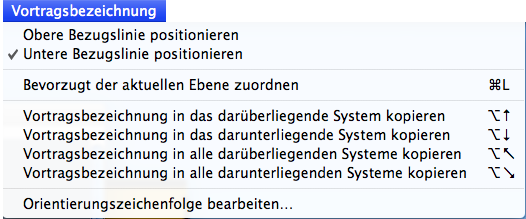
Wie Sie dahin kommen
Klicken Sie das Werkzeug für Vortragsbezeichnungen ![]() .
.
Was es bewirkt
Mit Hilfe des Menüs „Vortragsbezeichnung“ können Sie die Bezugslinie der Vortragsbezeichnung positionieren.
- Obere Bezugslinie positionieren. Wählen Sie „Obere Bezugslinie positionieren“, um die Bezugslinie derjenigen Vortragsbezeichnungen, die im Einblendmenü für die vertikale Positionierung der Dialogbox „Design von Vortragsangaben/-zeichen“ auf „Obere Bezugslinie“ eingestellt sind, zu adjustieren. Sofern keine der beiden Optionen angewählt ist, erscheinen die Positionierungsdreiecke am linken Fensterrand nicht. Das Einblendmenü für die vertikale Positionierung finden Sie auf den Registerkarten „Notenpositionierung“ bzw. „Taktpositionierung“ der Dialogbox Design von Vortragsbezeichnungen .
- Untere Bezugslinie positionieren. Wählen Sie „Untere Bezugslinie positionieren“, um die Bezugslinie der Vortragsbezeichnungen unter dem Notensystem zu adjustieren. Sofern keine der beiden Optionen angewählt ist, erscheinen die Positionierungsdreiecke am linken Fensterrand nicht. Das Einblendmenü für die vertikale Positionierung finden Sie auf den Registerkarten „Notenpositionierung“ bzw. „Taktpositionierung“ der Dialogbox Design von Vortragsbezeichnungen.
- Bevorzugt der aktuellen Ebene zuordnen. Vortragsbezeichnungen können jeder EbeneEine unabhängige Musikebene in einem Takt. Jedes Finale-Dokument besteht aus vier transparenten Ebenen, von denen jede eine eigene, rhythmisch unabhängige Stimme enthalten kann. Es kann allerdings nur eine Ebene zu einem Zeitpunkt aktiv sein (vorne liegen). Welche das ist, wird mit dem Ebenen-Einblendmenü links unten im Finale-Fenster angegeben. hinzugefügt werden. Wählen Sie diesen Menübefehl, wenn Sie die Vortragsbezeichnung der aktiven Ebene zuordnen möchten, vorausgesetzt es existieren mehrere Ebenen in diesem Takt. Sind in der aktiven Ebene in dem Takt, dem die Vortragsbezeichnung zugeordnet wurde, Noten vorhanden, ordnet Finale die Vortragsbezeichnung dieser Ebene zu.
Wenn Sie diesen Befehl anwählen, gelten die folgenden zusätzlichen Bedingungen:- Wenn in dem Takt nur eine Ebene existiert, wird die Vortragsbezeichnung automatisch dieser Ebene hinzugefügt.
- Wenn in dem Takt keine Noten vorhanden sind, wird die Vortragsbezeichnung allen Ebenen zugeordnet.
- Wenn der Takt mehrere Ebenen hat, die aktive Ebene aber keine dieser Ebene ist, wird die Vortragsbezeichnung automatisch allen Ebenen zugeordnet.
- Wenn der Takt mehrere Ebenen hat, und der Menübefehl „Bevorzugt der aktuellen Ebene zuordnen“ nicht markiert ist, wird die Vortragsbezeichnung automatisch allen Ebenen zugeordnet.
- Vortragsbezeichnungen, die Taktstrichen zugewiesen sind, werden immer allen Ebenen zugeordnet.
- Vortragsbezeichnung in das darunterliegende • das darüberliegende • alle darüberliegenden • alle darunterliegenden Systeme kopieren. Wählen Sie diesen Befehl, um die angewählte(n) Vortragsbezeichnung(en) in alle darunterliegenden Systeme bzw. darüberliegende Systeme zu kopieren, bis zum letzten bzw. ersten Notensystem. Diesen Befehl können Sie auf alle Vortragsbezeichnungen anwenden, die nicht in einer Stimmenliste erscheinen (z. B. Dynamiken, Spielanweisungen und Spieltechniken).
Sie können Vortragsbezeichnungen (z. B. Tempoangaben, Tempoänderungen und Orientierungszeichen) mit Hilfe der Stimmenlisten in der Dialogbox Kategorie-Design automatisch mehreren Notensystemen zuordnen. Siehe Kategorie-Designer. - Orientierungszeichenfolge bearbeiten. Wählen Sie ein Orientierungszeichen aus einer Folge an und wählen Sie diesen Befehl, um die Dialogbox Orientierungszeichenfolge zu öffnen, in der Sie eine neue Orientierungszeichenfolge beginnen können. Siehe Wie Sie ein Orientierungszeichen erstellen.

